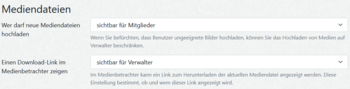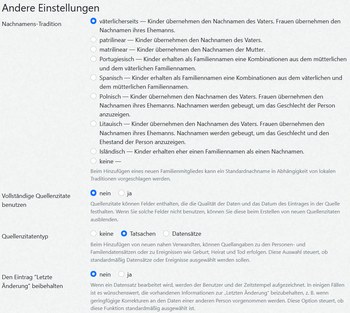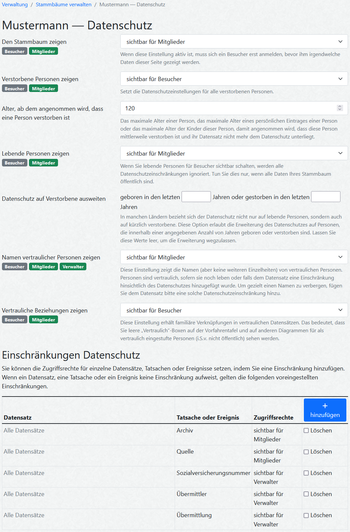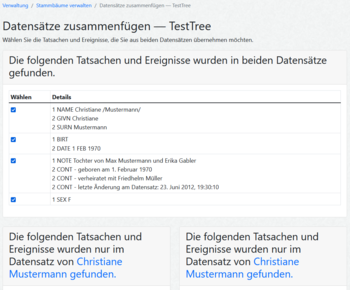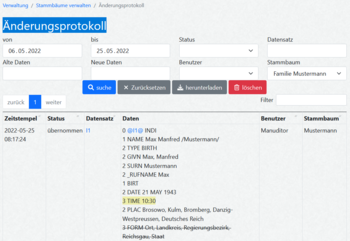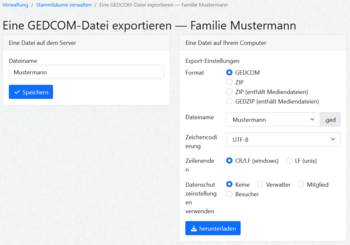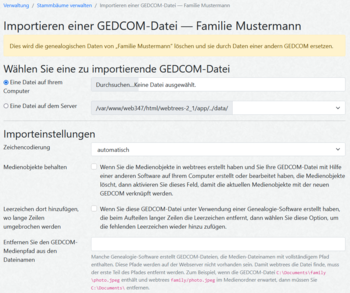Webtrees Handbuch/Anleitung für Verwalter: Unterschied zwischen den Versionen
K (→Einstellungen: Anker vorschaubild und wasserzeichen) |
(→Einstellungen: Vorschaubilder und Wasserzeichen) |
||
| Zeile 48: | Zeile 48: | ||
[[Datei:WT 2.1 Verwaltung-Stammbaeume Einstellungen Vorschaubilder und Wasserzeichen.png|alternativtext=Stammbaum-Einstellungen Vorschaubilder und Wasserzeichen|thumb|350px|Stammbaum-Einstellungen Vorschaubilder und Wasserzeichen]] | [[Datei:WT 2.1 Verwaltung-Stammbaeume Einstellungen Vorschaubilder und Wasserzeichen.png|alternativtext=Stammbaum-Einstellungen Vorschaubilder und Wasserzeichen|thumb|350px|Stammbaum-Einstellungen Vorschaubilder und Wasserzeichen]] | ||
Im Abschnitt <span id="vorschaubild">"'''Vorschaubilder'''"</span> wird festgelegt, ob sie angezeigt werden, und ob neutrale Platzhalter verwendet werden, wenn kein Vorschaubild vorhanden ist. | Im Abschnitt <span id="vorschaubild">"'''Vorschaubilder'''"</span> wird festgelegt, ob sie angezeigt werden, und ob neutrale Platzhalter verwendet werden, wenn kein Vorschaubild vorhanden ist. | ||
Es gibt keine festen Vorgaben für die Bildabmessungen, die meisten Miniaturansichten werden auf ein Seitenverhältnis von etwa 3:4 (Breite:Höhe) zugeschnitten. Über eine Einstellung im Erweiterungsmodul [[Webtrees_Handbuch/Anleitung_f%C3%BCr_Webmaster/Erweiterungsmodule#.C3.9Cbersicht_.C3.BCber_bekannte_Erweiterungsmodule|Vesta Classic Look & Feel]] kann das Zuschneiden deaktiviert werden.<ref>Vgl. Forumsbeitrag "Help for version 2.1 > Photo media expected dimensions": https://www.webtrees.net/index.php/forum/help-for-release-2-1-x/38327-photo-media-expected-dimensions-resolved#101473</ref><br> | |||
Wenn es zu Problemen bei der Erstellung von Vorschaubildern/Thumbnails auf dem Server kommt, sollte die genutzt PHP-Grafikerweiterung (GD oder ImageMagick) und Grenzwerte wie <code>memory_limit</code> geprüft werden.<ref>Vgl. auch Abschnitt [[Webtrees_Handbuch/Anleitung_f%C3%BCr_Webmaster#Server_.C3.BCberpr.C3.BCfen|Server überprüfen]] und https://webtrees.net/faq/thumbnails/.</ref> | |||
Vorschaubilder können mit überlagertem <span id="wasserzeichen">"'''Wasserzeichen'''"</span> angezeigt werden, um die Herkunft der Bilder zu kennzeichnen und damit einen - wenn auch kleinen - Schutz gegen unberechtigte Verwendung zu haben. Als Standard-Wasserzeichen wird ein kleines "w" für {{WT-Name}} verwendet.<br> | Vorschaubilder können mit überlagertem <span id="wasserzeichen">"'''Wasserzeichen'''"</span> angezeigt werden, um die Herkunft der Bilder zu kennzeichnen und damit einen - wenn auch kleinen - Schutz gegen unberechtigte Verwendung zu haben. Als Standard-Wasserzeichen wird ein kleines "w" für {{WT-Name}} verwendet.<br> | ||
Eine Personalisierung des Wasserzeichens ist leider nur durch Austauschen der Datei <code>resources/img/watermark.png</code><ref>https://github.com/fisharebest/webtrees/blob/main/resources/img/watermark.png</ref> möglich, was bei einem [[Webtrees_Handbuch/Anleitung_f%C3%BCr_Webmaster#Upgrade|Upgrade]] wiederholt werden muss. Die Datei sollte einen transparenten Hintergrund und eine dezente Overlay-Grafik enthalten, damit das eigentliche Bild nicht zu sehr überdeckt wird.<ref>Vgl. dazu auch den Forumsbetrag https://www.webtrees.net/index.php/en/forum/help-for-1-7/33483-solved-custom-watermark</ref> | Eine Personalisierung des Wasserzeichens ist leider nur durch Austauschen der Datei <code>resources/img/watermark.png</code><ref>https://github.com/fisharebest/webtrees/blob/main/resources/img/watermark.png</ref> möglich, was bei einem [[Webtrees_Handbuch/Anleitung_f%C3%BCr_Webmaster#Upgrade|Upgrade]] wiederholt werden muss. Die Datei sollte einen transparenten Hintergrund und eine dezente Overlay-Grafik enthalten, damit das eigentliche Bild nicht zu sehr überdeckt wird.<ref>Vgl. dazu auch den Forumsbetrag https://www.webtrees.net/index.php/en/forum/help-for-1-7/33483-solved-custom-watermark</ref><br> | ||
Eine weiter Möglichkeit zur Einflussnahme auf Position und Größe des Wasserzeichnes bietet das Erweiterungsmodul [[Webtrees_Handbuch/Anleitung_f%C3%BCr_Webmaster/Erweiterungsmodule#.C3.9Cbersicht_.C3.BCber_bekannte_Erweiterungsmodule|reposition-webtrees-watermark]].<ref>Vgl. Forumsbeitrag "Help for version 2.1 > watermark size and location": https://www.webtrees.net/index.php/forum/help-for-release-2-1-x/38432-watermark-size-and-location</ref> | |||
{{-}} | {{-}} | ||
Version vom 26. Dezember 2023, 09:03 Uhr
- Handbuch-Abschnitt noch im Aufbau
Kapitel 6 - Anleitung für Verwalter
<- Zur Kapitelübersicht |
Ein Verwalter bekommt seine Berechtigungen immer nur bezogen auf einen spezifischen Stammbaum. Sind in der webtrees-Instanz mehrere Stammbäume angelegt, sieht der Verwalter im Verwaltungsmenü nur diejenigen Stammbäume für die er eine Berechtigung besitzt. Er kann also keine Benutzer verwalten, keine Einstellungen der Website ändern und keine Module aktivieren oder deaktivieren. Er hat aber die Möglichkeit, die Zugangsberechtigung zu seinen Stammbäumen und die Konfiguration seiner Stammbäume zu ändern. Der Verwalter öffnet zur Verwaltung seiner Stammbäume im Kopfmenü "Meine Seiten" den Punkt "Verwaltung".
Stammbäume verwalten
Wenn der Verwalter einen der angezeigten Stammbaum auswählt, öffnet sich dort das zu diesem Stammbaum gehörige Aufklapp-Element (genannt "Akkordeon-Menü") mit den im folgenden beschriebenen Bearbeitungsoptionen, die in vier Kategorien eingeteilt sind
Stammbaum
Unter dieser Kategorie sind alle Funktionen für die Verwaltung eines Stammbaums zusammengefasst.
Startseite
Mit diesem Link kann direkt auf die "Startseite" dieses Stammbaums gesprungen werden. Dort kann dann diese Startseite modifiziert werden.
Einstellungen
Unter diesem Punkt öffnet sich eine sehr umfangreiche Konfigurationsseite mit vielen Möglichkeiten die Einstellungen des Stammbaums zu ändern.
Im ersten Abschnitt "Allgemeines" sind die beiden Namensfelder "Titel des Stammbaums" und "Internetadresse" zu finden, die auch bei der Anlage eines neuen Stammbaums vergeben werden.
Die Startperson kann aus den Daten der bereits erfassten Personendatensätze ausgewählt werden. In vielen Auswertungen wird zunächst auf die Startperson Bezug genommen. Diese Vorbelegung kann jedoch individuell geändert werden.
webtrees verfügt über mächtige Kalenderfunktionen und automatische Umrechnungen zwischen verschiedenen Kalendersystemen. Die beiden Auswahlfelder bieten die Möglichkeit häufig verwendete Kalender zu selektieren und festzulegen.
Mit der Einstellung "Eindeutige Kennungen hinzufügen" kann für jeden neuen Datensatz automatisch ein entsprechender weltweit eindeutiger Schlüssel[1][2] erzeugt und in einem Datensatz mit dem GEDCOM-Kennzeichen "_UID" abgespeichert werden. Auch bei der Bearbeitung von Datensätzen wird immer ein _UID-Datensatz auf der Ebene 1 erzeugt, sofern nicht bereits einer vorhanden ist. Diese Einstellung kann beim Austausch mit anderen Genealogieprogrammen von Bedeutung sein, da sie es erlaubt, einen Datensatz eindeutig zu identifizieren auch wenn er mehrfach in verschiedenen Genealogieprogrammen exportiert und importiert worden ist und eventuell dort auch mit anderen Datensätzen verschmolzen worden ist. webtrees verändert vorhandene _UID Datensätze beim Import und Export nicht. webtrees bietet keine Funktionen für _UID-Datensätze an (denkbar wäre etwa die Nutzung von _UID bei der Suche nach Dubletten).
Im Abschnitt "Kontaktangaben" werden aus den in der Benutzerverwaltung angelegten Personen die entsprechenden Ansprechpartner für genealogische bzw. technische Fragen bestimmt. Diese Angaben stehen zur Verwendung im Seitenfuß zur Verfügung.
Unter "Webseite" können Angaben zu Titel und Metadaten hinzugefügt werden, die im Header-Bereich der Webseite aufgenommen werden und damit für Besucher und Suchmaschinen von Bedeutung sind.
Zum Umgang mit "Mediendateien" kann per Auswahlfeld festgelegt werden, wer Dateien in den Stammbaum hochladen darf und wer einen Downloadlink angezeigt bekommen soll.
Im Abschnitt "Vorschaubilder" wird festgelegt, ob sie angezeigt werden, und ob neutrale Platzhalter verwendet werden, wenn kein Vorschaubild vorhanden ist.
Es gibt keine festen Vorgaben für die Bildabmessungen, die meisten Miniaturansichten werden auf ein Seitenverhältnis von etwa 3:4 (Breite:Höhe) zugeschnitten. Über eine Einstellung im Erweiterungsmodul Vesta Classic Look & Feel kann das Zuschneiden deaktiviert werden.[3]
Wenn es zu Problemen bei der Erstellung von Vorschaubildern/Thumbnails auf dem Server kommt, sollte die genutzt PHP-Grafikerweiterung (GD oder ImageMagick) und Grenzwerte wie memory_limit geprüft werden.[4]
Vorschaubilder können mit überlagertem "Wasserzeichen" angezeigt werden, um die Herkunft der Bilder zu kennzeichnen und damit einen - wenn auch kleinen - Schutz gegen unberechtigte Verwendung zu haben. Als Standard-Wasserzeichen wird ein kleines "w" für webtrees verwendet.
Eine Personalisierung des Wasserzeichens ist leider nur durch Austauschen der Datei resources/img/watermark.png[5] möglich, was bei einem Upgrade wiederholt werden muss. Die Datei sollte einen transparenten Hintergrund und eine dezente Overlay-Grafik enthalten, damit das eigentliche Bild nicht zu sehr überdeckt wird.[6]
Eine weiter Möglichkeit zur Einflussnahme auf Position und Größe des Wasserzeichnes bietet das Erweiterungsmodul reposition-webtrees-watermark.[7]
Der Abschnitt "Listen" beeinflusst deren Darstellung in dem entsprechenden Kopf-Menü. Sie können die Darstellungsform, die Anzahl der angezeigten Namen, die Anzeige von geschätzten Geburts- und Sterbedaten sowie die Anzeige der letzten Aktualisierung festlegen.
Auch die Darstellung der "Diagramme" im entsprechenden Kopf-Menu kann beeinflusst werden. Die erste Auswahl legt fest, ob das Alter der Eltern neben dem Geburtsdatum des Kindes erscheinen soll. Zusätzliche Ereignisse können durch Mehrfachauswahl im entsprechenden Feld hinzugefügt werden.
Im Abschnitt "Personenseite" kann mit den vorhandenen Optionen die Darstellung des Karteireiters "Tatsachen und Ereignisse" geändert werden. Durch die Auswahl der Checkboxen hier wird festgelegt, welche Ereignisse von nahen Verwandten angezeigt werden, wenn auf der jeweiligen Personenseite die Checkbox "Ereignisse naher Verwandter" aktiviert ist.
Tatsachensymbole sind abhängig von den eingestellten Themen und können ein- oder ausgeschaltet werden.
Mit den beiden weiteren Einstellungen lässt sich festlegen, ob beim Aufruf der Personenseite die dort vorhandenen "Notizen" und "Quellenangaben" bereits automatisch aufgeklappt werden sollen.
Unter "Orte" lässt sich einstellen, wie viele Ebenen (maximal 9) der Ortsnamen "Altstadt, Dresden, Sachsen, Deutschland" angezeigt werden sollen und ob dabei von vorne oder hinten angefangen wird.
webtrees bietet die Möglichkeit, Texte in den dafür vorgesehenen Feldern unformatiert oder formatiert darzustellen. Unter "Text" kann zwischen "unformatierter Text" oder "Markdown" gewählt werden. Markdown nutzt eine installierte Zusatzbibliothek, die eine einfache Textformatierung mittels festgelegter Sonderzeichen erlaubt. Um die Kompatibilität mit anderen Genealogieanwendungen zu gewährleisten, sollten Notizen, Texte und Abschriften als einfacher, unformatierter Text aufgenommen werden. Allerdings ist eine Formatierung oft wünschenswert, um die Präsentation und das Verständnis der Informationen zu unterstützen. Markdown ist ein einfaches System für solche Formatierungen. Es nutzt unaufdringliche Satzzeichen, um Überschriften, fette und kursive Texte, Listen, Tabellen usw. zu erstellen. [8] Die mit Markdown angereicherten Texte sind aber immer noch gut lesbar, auch wenn kein Markdown-Interpreter verwendet wird.
Unter "Allgemeines" legen Sie fest, ob Sie den Besuchern des Stammbaums Einsicht in die GEDCOM-Rohdaten gestatten wollen und ob Sie GEDCOM-Fehler anzeigen lassen.
Auch die Anzeige eines "Besucherzählers" lässt sich hier aktivieren.
Für die "Personenereignisse" wird zwischen Neuanlage und späterem Editieren unterschieden. Mit dem oberen Auswahlfeld können Sie mittels Mehrfachauswahl festlegen, welche Eingabemasken bei der Neuanlage von Personen zur Verfügung stehen sollen. Mit dem unteren Auswahlfeld können Sie ebenfalls mittels Mehrfachauswahl festlegen, welche Ereignisse zur schnelleren Bearbeitung in einer Kurzliste für das spätere Hinzufügen von Personendaten am unteren Ende des Personendatensatzes angeboten werden sollen.
Für "Familienereignisse" gilt das unter Personenereignisse gesagte entsprechend.
Unter "Andere Einstellungen" stehen weitere Optionen zur Verfügung.
Die "Nachnamens-Tradition" legt fest, gemäß welcher in der Welt vorhandenen Tradition die Namen in Ihrem Stammbaum in der Mehrzahl folgen. In Einzelfällen kann davon jederzeit abgewichen werden.
Ob Sie "Vollständige Quellenzitate benutzen" wollen oder müssen, hängt von dem bei Ihnen gebräuchlichen Schema ab und kann hier gesteuert werden. Es ist kein Nachteil diese Einstellung auf "Nein" zu belassen, da Quellen trotzdem vollständig beschrieben werden können, wenn das erforderlich ist.
Unter "Quellenzitatentyp" legen Sie beim Hinzufügen von Personen fest, ob Quellenangaben gemacht werden und ob diese zur Tatsache (BIRT, DEAD oder MARR) bzw. zum Datensatz (INDI oder FAM) gehören sollen. Auch diese Festlegung kann durch späteres Editieren der Personendatensätze jederzeit angepasst werden.
Wenn ein Datensatz bearbeitet wird, werden der Benutzer und der Zeitstempel aufgezeichnet. Manchmal ist es wünschenswert, die bestehenden Informationen zur "letzten Änderung" beizubehalten, z.B. wenn nur kleinere Korrekturen an den Daten einer anderen Person vorgenommen werden. Mit der Option "Den Eintrag Letzte Änderung beibehalten" wird gesteuert, ob diese Funktion standardmäßig ausgewählt ist.
Datenschutz
Datenschutz für Stammbäume
Standardmäßig sind Stammbäume öffentlich sichtbar, wobei jeder Datensatz innerhalb des Stammbaums seinen eigenen Datenschutzregeln unterliegt. In der Option "Den Stammbaum zeigen" kann zwischen "sichtbar für Besucher" (= vollständig öffentlich) und "sichtbar für Mitglieder" (= vollständig vertraulich) gewählt werden. Für noch wenig erfahrene webtrees-Anwender wird für den Anfang die Einstellung "sichtbar für Mitglieder" empfohlen, bis genügend Erfahrung und Übersicht über die gesamten Datenschutz-Einstellungen gegeben sind. Dadurch ist der Baum zunächst für Besucher und Suchmaschinen nicht sichtbar. In der Einstellung "sichtbar für Besucher" sind weitere Datenschutzeinstellungen erforderlich bzw. ist auch eine völlige Freigabe der Daten möglich.
Datenschutzregeln für alle Personen
Wenn Sie "Verstorbene Personen zeigen" auf "sichtbar für Besucher" stellen, sind die weiteren Einstellungen von Bedeutung.
webtrees kann ausgehend vom Geburtsdatum mit dem "Alter, ab dem angenommen wird, dass eine Person verstorben ist" kalkulieren. Diese Eingabe ist wahlfrei und abhängig von Ihren Daten und beeinflusst damit verschiedene Zähler und Auswertungen.
Wenn Sie "Lebende Personen zeigen" auf "sichtbar für Besucher" stellen, wird der Stammbaum vollständig öffentlich und alle Datenschutzprüfungen deaktiviert. Sie können dies bei einem Stammbaum tun, der nur öffentliche Informationen enthält. Die Deaktivierung der Datenschutzprüfungen verbessert die Verarbeitungsgeschwindigkeit.
Die Option "Datenschutz auf Verstorbene ausweiten" steuert, nach wie viel Jahren ab Geburtsjahr bzw. ab Todesjahr die Person nicht mehr unter Datenschutz fällt. Nach deutschem Datenschutzrecht müssen hier 110 Jahre ab Geburt und 30 Jahre ab Tod eingehalten werden.
Die Option "Namen vertraulicher Personen zeigen" wird in der Regel auf "sichtbar für Mitglieder" eingestellt sein. Sie können den Datenschutz jedoch lockern, indem Sie auf "sichtbar für Besucher" stellen. Damit werden zwar die Namen, aber keine weiteren Informationen von noch unter Datenschutz fallenden Personen angezeigt.
Ähnliches gilt für Option "Vertrauliche Beziehungen anzeigen". Mit der Einstellung "sichtbar für Besucher" bleiben die Familienverknüpfungen zwischen vertraulichen Datensätzen erhalten. Das bedeutet, dass Sie leere "Vertraulich"-Platzhalter in Diagrammen und Listen sehen werden.
Datenschutz für einzelne Personen
| Noch beschreiben: RESN kann bei webtrees in allen Datensatztypen verwendet werden, das widerspricht dem GEDCOM-Standard 5.5.1, ist aber konform mit GEDCOM-L und GEDCOM 7.0 |
Datenschutz für alle Datensätze eines Typs
Die Objekte im Stammbaum wie Personen, Familien, Quellen oder Medienobjekte werden in Datensätzen gespeichert. Datenschutzbeschränkungen für einzelne Datensätze werden in der Bedienoberfläche auf die gleiche Weise hinzugefügt wie andere Fakten wie etwa Geburt, Heirat oder Tod.
Unter "Einschränkungen Datenschutz" können Sie generelle Zugriffsrechte für einzelne Datensätze setzen, indem Sie eine Einschränkung hinzufügen. Wenn ein Datensatz keine individuelle Einschränkung (RESN) aufweist, gelten die eingestellten Einschränkungen.
Wenn ein Datensatz keine individuelle Datenschutzbeschränkung hat, berücksichtigt webtrees die "Datenschutzregeln" in den Datenschutzeinstellungen des Stammbaums. Wenn ein Datensatz eine individuelle Datenschutzbeschränkung aufweist, hat diese Vorrang vor der des Stammbaums. Auf diese Weise lässt sich der Schutz einzelner Datensätze sowohl erhöhen als auch verringern.
Sie können eine Regel für alle Datensätze eines bestimmten Typs festlegen (mit Ausnahme von Einzelpersonen und Familien, für die eine besondere Logik gilt).
Sie können auch eine Regel für einen bestimmten Datensatz festlegen. Diese Funktion ist für Personen gedacht, die webtrees verwenden, um Daten anzuzeigen, welche in einer anderen Anwendung verwaltet werden, die keine Einschränkungen der Privatsphäre unterstützt. Je nach Bedürfnis, können Sie den Datensätzen selbst Datenschutzbeschränkungen hinzufügen.
Standardmäßig haben neue Stammbäume Regeln, um alle Quellen, Archive und Einreicher vertraulich zu behandeln.
Wenn es keine Datenschutzregel für den Datensatz gibt, dann verwendet webtrees die folgende Logik für jeden Datensatztyp:
Personensätze
Lebende Personen sind vertraulich, verstorbene Personen sind öffentlich. Wenn es keine ausreichenden Informationen gibt, um festzustellen, ob die Person lebt oder verstorben ist, geht webtrees davon aus, dass sie lebt.
In den meisten Ländern endet das Recht auf Privatsphäre mit dem Tod. In anderen Ländern kann es noch z.B. wie in Deutschland für 30 Jahre aufrecht erhalten werden. In den Datenschutzeinstellungen gibt es eine Option, die dies unterstützt. Bitte beachten Sie, dass diese Option zu einer geringfügigen Beeinträchtigung der Leistung führt.
Sie können auch Datenschutzbeschränkungen auf nicht unmittelbare Familienmitglieder anwenden. Wenn ein Benutzer einem einzelnen Datensatz in einem Stammbaum zugeordnet ist und zugleich eine Rolle als Mitglied, Bearbeiter oder Moderator ausübt, können Sie den Zugriff auf Details von entfernten, lebenden Verwandten verhindern.
Hierzu muss in der Benutzerverwaltung der Person die Anzahl der Beziehungsgrade angegeben werden, die der Benutzer sehen darf. Wenn Sie zum Beispiel eine Stufenweite von 2 angeben, wird diese Person in der Lage sein, ihre Enkel (Kind, Kind), ihre Tante (Eltern, Geschwister), ihre Stieftochter (Ehepartner, Kind), nicht aber ihre Cousine (Eltern, Geschwister, Kinder) zu sehen. Beachten Sie, dass diese Option bei einer großen Anzahl von Stufen zu Performanceverlusten führen kann.
Optional können Sie in den Stammbaumeinstellungen den Datenschutz für Einzelpersonen lockern. Damit werden die Namen, aber keine anderen Informationen von Privatpersonen angezeigt.
Familieneinträge
Familieneinträge sind vertraulich, wenn irgendein Familienmitglied vertraulich ist. Dies gilt sowohl für die Kinder als auch für die Ehegatten.
Sie können die Privatsphäre in Bezug auf Familien optional lockern. Dadurch wird die Struktur der Familien angezeigt, ohne dass die Details angezeigt werden.
Medien- und Notizdatensätze
Medien- und Notizdatensätze sind vertraulich, wenn sie mit einem vertraulichen Datensatz verknüpft sind. Ansonsten sind sie öffentlich.
Quellen-Datensätze
Quellen sind vertraulich, wenn sie mit vertraulichen Archiven verknüpft sind. Andernfalls sind sie öffentlich.
Andere Datensatztypen
Andere Datensätze werden als öffentlich angesehen.
Datenschutz für einzelne Ereignisse und Fakten
Der Datenschutz für Fakten (Tatsachen oder Ereignisse wie z. B. Geburt, Heirat und Tod) verwendet Datenschutzbeschränkungen und -regeln auf dieselbe Weise wie Datensätze.
Unter "Einschränkungen Datenschutz" können Sie generelle Zugriffsrechte für einzelne Tatsachen oder Ereignisse setzen, indem Sie eine Einschränkung hinzufügen. Wenn eine Tatsache oder ein Ereignis keine individuelle Einschränkung (RESN) aufweist, gelten die eingestellten Einschränkungen.
Sie können explizite Einschränkungen zu bestimmten Fakten hinzufügen oder die "Datenschutzregeln" verwenden, um sie auf alle Fakten eines bestimmten Typs anzuwenden.
Eine häufige Anwendung ist es, den Datensatz einer lebenden Person öffentlich zu machen, aber einige der Fakten vertraulich zu behandeln. Manche webtrees-Benutzer tun dies für ihren eigenen individuellen Datensatz.
Datenschutz für Attribute von Ereignissen und Fakten
Sie können keine individuellen Datenschutzeigenschaften für die Attribute eines Ereignisses oder Fakts anwenden, wie etwa ein Datum oder einen Ort, etc. Das liegt daran, dass dies vom GEDCOM-Standard nicht unterstützt wird.
Sie können jedoch zwei Versionen eines Ereignisses oder Fakts erstellen, die sich in einem Attribut unterscheiden, und nur eine davon mit einer Datenschutzbeschränkung versehen. Legen Sie die vertraulichen Details in der Version mit der Einschränkung ab.
Dies wird häufig verwendet, um die Todesursache einer Person zu verbergen.
Datenkorrekturen
In webtrees stehen mehrere mächtige Funktionen zur übergreifenden Korrektur der genealogischen Daten zur Verfügung. Einige dieser Funktionen dienen der Datenanpassung an die Vorgaben gemäß dem Standard GEDCOM 5.5.1. Die Verwendung ist für alle Funktionen ähnlich und wird unten beschrieben. Zunächst legen Sie in einem Auswahlfeld fest, welche Art von Datenkorrektur ausgeführt werden soll.
- Aktualisiere Ortsnamen - dient der Änderung von Ortsnamen oder Teilen der Ortshierarchie (GEDCOM-Tag PLAC)
- Doppelte Verknüpfungen entfernen - mehrfache Verknüpfungen zum selben Datensatz, etwa wenn ein Kind mehr als einmal in einem Familien-Datensatz aufgeführt ist, lassen sich finden und beheben
- Fehlende DEAT (Tod) Datensätze hinzufügen - ergänzt fehlende Todesereignisse in den Personendatensätzen und trägt damit zur Performance-Steigerung bei
- INDI:_WT_OBJE_SORT-Kennzeichen in GEDCOM 5.5.1 konvertieren - ersetzt früher verwendete Sortierkennzeichen für präferierte Bilder einer Person durch eine entsprechende Bilderreihenfolge
- INDI:BURI:CEME-Kennzeichen in GEDCOM 5.5.1 konvertieren - ersetzt in GEDCOM 5.5 gültige Friedhofkennzeichen durch entsprechende Ortseinträge
- INDI:NAME:_XXX-Kennzeichen in GEDCOM 5.5.1 konvertieren - konvertiert Namensdatensätze mit Tags wie _MARNM und _AKA. in mehrfache Namens-Datensätze
- OBJE:_PRIM-Kennzeichen in GEDCOM 5.5.1 konvertieren - überführt früher verwendete Sortierkennzeichen für präferierte Fotos einer Person in die entsprechende Bilderreihenfolge
- Schräg- und Leerzeichen in Namen korrigieren - regelwidrige Namenseinträge können mit dieser Funktion bereinigt werden
- Suchen und Ersetzen - siehe direkt hier nachfolgend
Suchen und Ersetzen ist die mächtigste von allen Korrekturfunktionen. Sie bietet unter anderem die Möglichkeit reguläre Ausdrücke[9] zu verwenden.
Wie bei einer Textverarbeitung geben Sie zunächst einen "Suchtext" (Suchregel) und einen "Ersatztext" vor.
Mit der "Suchmethode" legen Sie fest, wie die Suche erfolgen soll. (Die anderen oben genannten Korrekturfunktionen arbeiten nach einer intern festgelegten Suchmethode.)
Ob Groß- und Kleinschreibung berücksichtigt werden soll, können Sie ebenfalls einstellen.
Im Auswahlfeld "Datensätze" wird der Typ der zu durchsuchenden Datensätze (Archive, Familien, Medienobjekte, Notizen, Orte, Personen, Quellen, Übermittler) selektiert.
Das folgende gilt für alle obigen Korrekturfunktionen. Mit dem Button "Suche" werden zu Ihren Vorgaben passende Datensätze gesucht und in einer Tabelle angezeigt. Die Ergebniszeilen ermöglichen durch einen Klick auf den Datensatz in der linken Spalte direkt dorthin zu verzweigen. Der Button "Vorschau" in der rechten Spalte zeigt die Wirkung der Änderung in der GEDCOM-Struktur, ohne jedoch die Daten zu verändern. Dabei kann das Ergebnis eine Änderung, mehrere Änderungen oder auch keine Änderung beinhalten. Erst durch die Auswahl des Buttons "Bearbeiten" in der rechten Spalte oder "Alles bearbeiten" darüber wird die Korrektur der Daten ausgelöst. Vor einer einzelnen oder der gesamten Änderung der Daten ist die Vorschau dringend anzuraten, da man damit auch eigene Denkfehler entdecken kann.
Genealogische Daten
Unter dieser Kategorie sind alle Verwaltungsfunktionen für die Pflege der "Genealogischen Daten" zusammengefasst.
Finde Duplikate
Mit der Funktion "Finde Duplikate" durchsucht webtrees Archive, Quellen, Personendaten, Familiendaten und Medienobjekte.
Zum Auffinden von Duplikaten verwendet webtrees bei
- Personen: Namensgleichheit und ein gleiches Datum bei einem der Ereignisse Geburt, Taufe, Tod oder Bestattung.
- Familien: Partnergleichheit
- Archiven, Quellen und Medienobjekten: Titelgleichheit
Wenn Dubletten gefunden werden, erscheinen Links auf die internen Referenzen (XREF) der Datensätze sowie eine Funktion zum "Zusammenfügen" oder "Verschmelzen" der Datensätze. Mit Anklicken der Funktion "Verschmelzen", gelangen Sie zur Überprüfung auf eine weitere Seite, mit der Sie die Datensätze zusammenfügen können (siehe nächster Abschnitt).
Datensätze zusammenfügen
Mit der Funktion "Datensätze zusammenfügen" gelangen Sie zunächst auf eine Auswahlmaske. Sie legen als erstes den Datensatztyp fest. Als nächstes wählen Sie den ersten und den zweiten Datensatz aus dem Bestand in diesem Stammbaum aus, entsprechend dem ausgewählten Datensatztyp. Sie können hier entweder Teile des Titels des Datensatzes zur Suche eingeben oder die XREF des Datensatzes, wenn sie diese kennen. Der erste Datensatz wird erhalten bleiben, der zweite wird nach der erfolgten Verschmelzung gelöscht. Die folgenden Datensatztypen stehen bei der Zusammenfügung zur Verfügung
- Personen (INDI)
- Familien (FAM)
- Quellen (SOUR)
- Archive (REPO)
- Notizen (NOTE) - gemeinsame Notizen
- Medienobjekte (OBJE)
- Übermittler (SUBM)
- Orte (_LOC) - Ortsdatensätze, die nicht Teil des GEDCOM-Standards sind[10]
Im Weiteren (auch nach "Finde Duplikate") gelangen Sie zur Überprüfung auf die nächste Seite, mit der Sie die Datensätze zusammenfügen können. Auf der Seite finden Sie folgende drei Blöcke
- Die folgenden Tatsachen und Ereignisse wurden in beiden Datensätzen gefunden. (Dieser Block kann leer sein, wenn Sie zwei völlig unterschiedliche Datensätze ausgewählt haben.)
- Die folgenden Tatsachen und Ereignisse wurden nur im Datensatz "1" gefunden.
- Die folgenden Tatsachen und Ereignisse wurden nur im Datensatz "2" gefunden.
Neben den einzelnen Ereignissen bei den jeweiligen Datensätzen, die in der GEDCOM-Syntax dargestellt werden, befinden sich vorausgewählte Checkboxen. Sie können für jedes Ereignis festlegen, welches in den verschmolzenen Datensatz übernommen werden soll. Wenn etwa zwei verschiedene Schreibweisen für einen Namen vorliegen, müssen Sie sich nicht für eine Schreibweise entscheiden; sie können durchaus auch beide auswählen und so beide übernehmen. Mit Anklicken des Buttons "Speichern" lösen Sie die Verschmelzungsaktion aus. Überlegen Sie vorher gut, was Sie auswählen oder ausschließen!
Nach dem erfolgreichen Zusammenführen der Datensätze erhalten Sie am oberen Bildschirmrand eine entsprechende Kontrollmeldung. Der links dargestellte Datensatz enthält dann das verschmolzene Ergebnis, der rechts dargestellte Datensatz wird gelöscht. Alle Verweise auf diese beiden Datensätze werden automatisch korrigiert.
Fehlersuche
Mit dieser Funktion können Sie als Verwalter oder Administrator in dem ausgewählten Stammbaum nach grundlegenden Fehlern in den GEDCOM-Datensätzen suchen. Bei der Prüfung werden drei Stufen des Schweregrades der gefundenen Probleme unterschieden: Fehler (rot), Warnungen (gelb) und Informationen (blau).
- Falsche Struktur einer GEDCOM-Zeile
Der GEDCOM-Standard gibt die Syntax einer Zeile vor; die Zeilen müssen immer mit einer Zahl, der Ebenennummer, beginnen; darauf folgt ein GEDCOM Kennzeichen; abhängig davon folgt ein Zeilenumbruch oder weiterer Inhalt. Wenn diese Syntax nicht eingehalten wird, liegt ein gravierender Fehler vor und kann zu unerwünschten Ergebnissen in der Anzeige der Daten führen.
- Falsche Ebenennummer
Die Ebenennummer muss bei verschachtelten Strukturen jeweils um eine Stufe erhöht werden. Wenn bei der Prüfung ein Sprung um mehr als eine Stufe gefunden wird, dann ist das ein Fehler.
- Ungültige GEDCOM-Kennzeichen
Die GEDCOM-Kennzeichen, die verwendet werden dürfen, sind im Standard vollständig definiert. Sie können um benutzerspezifische Kennzeichen ergänzt werden, aber diese müssen mit einem Unterstrich eingeleitet werden. So etwa für Ortsdatensätze "_LOC". Wenn ein Kennzeichen auftaucht, das weder im Standard definiert ist noch mit einem Unterstrich beginnt, ist das ebenfalls ein Fehler.
- Verwendung von benutzerspezifischen GEDCOM-Kennzeichen
Wenn benutzerspezifische GEDCOM-Kennzeichen auftauchen, die webtrees nicht bekannt sind, erfolgt eine Warnung.
- Verweise auf den falschen Datensatztyp
Es wird geprüft ob die Verweise in den Datensätzen (XREF) überhaupt auf einen existierenden Datensatz verweisen (Ebene 0) und ob dieser Verweis auf einen Datensatz des richtigen Typs erfolgt, d.h. ob der Verweis auf eine zugeordnete Person bei einem Ereignis (ASSO oder _ASSO) auch tatsächlich auf einen Personendatensatz zeigt (INDI). Oder ob zum Beispiel der Verweis bei einem Ereignis auf einen Ortsdatensatz (_LOC) auch wirklich auf einen Ortsdatensatz (_LOC) zeigt.
- Verweise nicht an der richtigen Stelle
Es wird geprüft, dass Verweise auf andere Datensätze nur an der korrekten Stelle vorkommen. Ein Verweis auf Kinder (CHIL) kann nur im Familiendatensatz (FAM) vorkommen, aber nicht in einem Personendatensatz (INDI). In einem Ortsdatensatz kann nur auf die folgenden Datensatzarten 'SOUR', 'OBJE', '_LOC' und 'NOTE' verwiesen werden. Das heißt, in einem Ortsdatensatz kann auf einen anderen Ortsdatensatz verwiesen werden (etwa einen in der Hierarchie übergeordneten Ortsdatensatz), nicht aber auf einen Personendatensatz. Man kann also in einem Ortsdatensatz nicht auf den Bürgermeister des Ortes verweisen, da dies die Spezifikation im Addendum der GEDCOM-L-Gruppe nicht vorsieht.
- Rückwärtsverweise fehlen
Der GEDCOM-Standard sieht vor, dass an einigen Stellen zu jedem Verweis auch der entsprechende Rückwärtsverweis existiert. Wenn von einem Kind (INDI) auf die Familie mit den Eltern verwiesen wird (FAMC), dann muss in diesem Familiendatensatz auch auf die Kinder dieser Familie verwiesen werden. Gleiches gilt beim Verweis der Ehegatten auf den Familiendatensatz und zurück auf die Ehegatten. Diese Informationen sind im Prinzip redundant, aber der Standard sieht sie vor, um die entsprechende Struktur robuster zu gestalten. Falls bei Änderungen (direkt auf der GEDCOM-Ebene außerhalb von webtrees) inkonsistente Informationen erzeugt worden sind, dann fallen diese hier bei der Fehlersuche von webtrees auf.
- Ungültige Art und Anzahl von Ehepartnern in einer Familie
In einem Familiendatensatz (FAMC) gibt es je nur einen Partner vom Typ HUSB und WIFE. HUSB stammt aus der früheren Interpretation für "Ehemann", "WIFE" aus der für "Ehefrau". Das Geschlecht der beiden Partner ergibt sich aber nicht durch diese überholte Namenskonvention, dennoch müssen auch in gleichgeschlechtlichen Beziehungen HUSB und WIFE verwendet werden. Beziehungen mit mehr als zwei Partnern lassen sich in GEDCOM nicht ausdrücken.
- Verwendung von Inline-Quellenangaben
Inline-Quellenangaben sollen nicht mehr verwendet werden und führen zu einer Fehlermeldung. Die Verwendung von Quellenangaben (SOUR) mit nachfolgendem Text sind nicht zulässig und sollten durch die entsprechende GEDCOM-Struktur (SOUR, PAGE, DATA, TEXT, CONT, DATE, QUAY, OBJE), die durch Nutzung der Oberfläche regelkonform erzeugt wird, ersetzt werden.
- Unbekanntes Dateiformat bei Multimediaobjekten
Wenn in einem Multimediaobjekt eine Datei mit einem undefinierten Dateityp verwendet wird, erfolgt eine Fehlermeldung.
Finde unverbundene Personen
Falls es in den Daten Personen ohne Verknüpfung zu anderen Objekten gibt, zeigt diese Funktion die betroffenen Datensätze an.
Zusätzlich können Sie noch angeben, ob verbundene Personen (_ASSO) oder Alias-Namen (AKA) in die Suche eingeschlossen werden sollen.
Über die Links können Sie direkt zu den Personendaten verzweigen und erforderliche Änderungen vornehmen.
Wenn in der Benutzerverwaltung der aktuelle Benutzer mit einem Personendatensatz im Stammbaum verknüpft ist, werden die aufgelisteten Personen in Bezug zu dieser Person angegeben, im Beispiel also "Mia Manuela Musterfrau".
Neu nummerieren
Als Querverweis werden in Stammbäumen interne Referenznummern („XREF“ genannt) verwendet. Beispielsweise können diese wie folgt aussehen F123, I1, M77, S12 oder X4711. Mit dieser Funktion lassen sich die Datensätze im ausgewählten Stammbaum "neu nummerieren". Damit werden diese internen Referenznummern so modifiziert, dass sie in keinem anderen Stammbaum vorkommen. Ist nur ein Stammbaum vorhanden, kann die Funktion nicht ausgeführt werden. Diese Funktion wird etwa benötigt, wenn ein Administrator beabsichtigt zwei Stammbäume zu einem zusammenzuführen.
Vor der Aktion wird angezeigt, wie viele Datensätze im Vergleich zu anderen Stammbäumen übereinstimmende „XREF“ verwenden. Nach der Ausführung ändert sich die Meldung auf 0 Datensätze.
Die Änderung der Daten ist abhängig von der Größe der Stammbäume und kann einige Zeit in Anspruch nehmen.
Änderungsprotokoll
Im Änderungsprotokoll werden alle Veränderungen der genealogischen Daten dokumentiert. Die generierte Liste ist beim Aufruf in chronologischer Reihenfolge sortiert beginnend mit den letzten Aktionen. Gezeigt werden der Zeitstempel, Status, Datensatz, Daten, Benutzer und Stammbaum. Die im Kopfbereich befindlichen Felder dienen als Filter, um die Liste auf relevante Ereignisse einschränken zu können. Sie können wählen das Startdatum "von", Enddatum "bis", "Status", "Datensatz" sprich interne Referenz, "alte Daten" sprich veränderte Daten, "neue Daten" sprich geänderte Daten, "Benutzer" sprich wer hat geändert und in welchem "Stammbaum".
Nicht verknüpfte Datensätze hinzufügen
Unter dieser Kategorie sind Verwaltungsfunktionen, mit denen "Nicht verknüpfte Datensätze hinzugefügt" werden können, zusammengefasst. In der Regel bestehen bei einem Stammbaum immer Verknüpfungen zwischen Personen, Familien oder anderen Datensätzen. Nicht verknüpfte Datensätze sind daher als Sonderfälle zu betrachten.
Person
Unter diesem Menüpunkt lässt sich mit der üblichen Erfassungsmaske ein Personendatensatz (INDI) ohne Verknüpfungen zu anderen Objekten erzeugen. Die ist etwa erforderlich, wenn man einen Trauzeugen bei einer Hochzeit als Person erfassen möchte, der nicht mit dem Brautpaar verwandt ist. Anschließend kann der Trauzeuge dann über einen Verweis im Heiratsereignis verknüpft werden. Ein anderer Anwendungsfall für diese Funktion ist gegeben, wenn man einen ganz neuen (Teil-) Baum beginnen möchte und dazu die Ausgangsperson erzeugen muss.
Eine Alternative zu dieser Funktion, die von jedem Bearbeiter genutzt werden kann (also keine Berechtigung als Verwalter voraussetzt) besteht darin, eine unverbundene Person erst einmal als Kind irgendeiner bestehenden Familie hinzuzufügen und dann diese Verbindung zu lösen. Dazu klickt man in der rechten Randspalte im Block "Familienlotse" auf die Überschrift "Familie mit Eltern", dann erscheint die Familienansicht. Dort gibt es rechts oben die Schaltfläche "bearbeiten" und dort den Menüpunkt "Familienmitglieder ändern". Diesen Punkt muss man auswählen und dann erscheint eine Liste der Familienmitglieder. Dort erscheint hinter dem Namen der neu hinzugefügten Person ein "x" zum Löschen der Verbindung, sobald man mit der Maus über die Person fährt. Wenn man darauf klickt, ist die gewünschte Person nun ohne Verbindung zu einer Familie.
Eine weitere Möglichkeit ist die Nutzung des Erweiterungsmoduls "wt-UnlinkedIndividual", das eine Schaltfläche zum Anlegen einer unverbundenen Person auf der Startseite eines Baumes bereit stellt.
Quelle
Unter diesem Menüpunkt lässt sich mit der üblichen Erfassungsmaske ein Quellendatensatz (SOUR) ohne Verknüpfungen zu anderen Objekten erzeugen.
Archiv
Unter diesem Menüpunkt lässt sich mit der üblichen Erfassungsmaske ein Archivdatensatz (REPO) ohne Verknüpfungen zu anderen Objekten erzeugen.
Medienobjekt
Unter diesem Menüpunkt lässt sich mit der üblichen Erfassungsmaske ein Mediendatensatz (OBJE) ohne Verknüpfungen zu anderen Objekten erzeugen.
Gemeinsame Notiz
Unter diesem Menüpunkt lässt sich mit der üblichen Erfassungsmaske ein Notizdatensatz (NOTE) ohne Verknüpfungen zu anderen Objekten erzeugen.
Übermittler
Unter diesem Menüpunkt lässt sich mit der üblichen Erfassungsmaske ein Übermittlerdatensatz (SUBM) ohne Verknüpfungen zu anderen Objekten erzeugen.
Ortsdatensätze
Zum Anlegen von nicht verknüpften Ortsdatensätzen (_LOC) gibt es an dieser Stelle keinen Menüpunkt. Wenn Sie die im GEDCOM-Standard nicht enthaltenen Ortsdatensätze unter Verwendung der Vesta-Erweiterungsmodule nutzen, können Sie im Listen-Menü den Vesta-Menüpunkt "Gemeinsame Orte" finden. Dort finden sie oberhalb der Liste der gemeinsamen Ortsdatensätze in der linken oberen Ecke ein "+"-Zeichen; dieses erlaubt das Anlegen nicht verknüpfter neuer Ortsdatensätze.
GEDCOM-Datei
Unter diesem Menüpunkt befinden sich die Funktionen zum Export und Import von GEDCOM-Dateien.
Export
Zur Datensicherung oder zum Austausch mit anderen Genealogieprogrammen ist es nützlich, sämtliche GEDCOM-Daten eines Stammbaums in eine Datei im GEDCOM-Format zu exportieren. Nicht enthalten in diesem Export sind Daten wie
- GEDCOM-fremde Inhalte wie die Geschichten
- Benutzerverwaltung
- Konfiguration von Website, Stammbaum und Modulen.
Gelegentlich kann ein Export mit einem anschließenden Import nützlich sein. Dabei können eventuelle Inkonsistenzen in der Datenbank behoben werden.
Der Export erfolgt immer mit Bezug auf den GEDCOM-Standard 5.5.1.
Im linken Teil des Menüs besteht die Möglichkeit die erzeugte GEDCOM-Datei in das in den Stammdaten festgelegte Serververzeichnis zu exportieren (normalerweise ist das der Ordner /data). Hierbei kann nur der Dateiname angegeben werden. Die Dateierweiterung der Datei, wie etwa ".ged", wird automatisch angehängt.
Der rechte Teil des Menüs steht für den Export als Download auf das lokale Rechner-Laufwerk des Benutzers zur Verfügung. Als mögliche Export-Einstellungen sind aufgeführt
- Format
- GEDCOM - entsprechend dem GEDCOM-Standard 5.5.1 wird nur die Textdatei (*.ged) unkomprimiert erzeugt
- ZIP - die Textdatei (*.ged) wird in einem komprimiertes ZIP-Archiv mit gleichem Namen erzeugt (*.zip)
- ZIP (enthält Mediendateien) - die Textdatei (*.ged) sowie die darin referenzierten Mediendateien werden unter Beibehaltung der Ordnerstruktur als komprimiertes ZIP-Archiv erzeugt (*.zip)
- GEDZIP (enthält Mediendateien) - entsprechend dem GEDCOM-Standard 7.0 wird die Textdatei (gedcom.ged) und die darin referenzierten Mediendateien in einem Verzeichnis im komprimierten ZIP-Archiv mit dem gewählten Dateinamen (*.gdz) exportiert (es ist darauf zu achten, dass es keine Mediendatei mit dem Namen gedcom.ged gibt)
- Dateiname - der Stammbaumname wird vorgeschlagen und kann geändert werden
- Zeichencodierung - verschiedene Codierungen stehen zur Auswahl; es sollte im Normalfall immer UTF-8 gewählt werden
- Zeilenenden - für die Verarbeitung auf unterschiedlichen Plattformen kann die Art der Zeilenabschlüsse gewählt werden
- Datenschutzeinstellungen - sind von niedrigem Schutz zu hohem Schutz angeordnet; "keine" exportiert alle Daten; "Verwalter" exportiert nur Daten, die ein Verwalter sehen darf; "Mitglied" exportiert nur Daten, die ein Mitglied sehen darf; "Besucher" exportiert nur Daten, die entsprechend dem Datenschutzkonzept als "öffentlich" eingestuft werden
Import
Mit der Import-Funktion werden alle Daten aus einer GEDCOM-Datei in den aktuellen Stammbaum übernommen. Bereits vorhandene Daten werden dabei vollständig überschrieben.
Wenn man Stammbäume zusammenführen möchte, muss man die GEDCOM-Datei erst in einen neuen Stammbaum einlesen und dann die Funktion "Stammbäume zusammenführen" nutzen.
Um die Importdatei auszuwählen, können Sie alternativ in einem lokalen Laufwerk auf Ihrem Computer suchen oder aus dem festgelegten Daten-Laufwerk auf dem Webserver eine der angebotenen Dateien auswählen. Die maximale Größe einer Datei beim Upload auf den Server kann limitiert sein.[11]
Für den Import stehen verschiedene "Zeichencodierungen" zur Auswahl. Damit werden die gängigen Formate abgedeckt, die von anderen Programmen erzeugt werden. Im Normalfall sollte die vordefinierte Einstellung "automatisch" ausgewählt werden. Dann verwendet webtrees die Zeichencodierung, die im Kopf der GEDCOM-Datei angegeben ist. Falls die dortige Angabe falsch ist, kann man diese Angabe durch eine explizite Auswahl in diesem Menüpunkt überschreiben.
Nur wenn Sie Medienobjekte in webtrees erstellt haben und diese GEDCOM-Datei anschließend mit einem anderen Genealogieprogramm bearbeitet haben, das die Medienobjekte löscht, wählen Sie beim Re-Import die Option "Medienobjekte behalten", um die aktuellen Medienobjekte im Stammbaum mit der modifizierten GEDCOM-Datei wieder zusammenzuführen. Normalerweise sollte die Aktivierung dieser Option nicht erforderlich sein.
Nur wenn Sie die zu importierende GEDCOM-Datei mit einem anderen Genealogieprogramm erstellt haben, das beim Umbruch langer Zeilen die Leerzeichen weglässt, wählen Sie die Option "Leerzeichen dort hinzufügen, wo lange Zeilen umgebrochen werden", um die fehlenden Leerzeichen beim Import wieder einzufügen. Dies sollte im Normalfall nicht notwendig sein.
Einige Genealogieprogramme erstellen GEDCOM-Dateien, die Mediendateinamen mit vollständigen Pfaden enthalten, wie sie auf dem erzeugenden System vorhanden sind. Diese Pfade sind auf dem webtrees-Webserver jedoch nicht vorhanden. Damit webtrees die Mediendateien finden kann, muss der führende Teil des angegebenen Pfades entfernt werden. In dem Feld "Entfernen Sie den GEDCOM-Medienpfad aus den Dateinamen" definieren Sie den zu entfernenden Teil der Pfadangaben.
Einzelnachweise
- ↑ siehe Artikel Universally_Unique_Identifier. In: Wikipedia, Die freie Enzyklopädie.
- ↑ siehe GEDCOM-L Addendum (in R2 auf Seite 39) und Vereinbarungen der GEDCOM-L-Gruppe zu _UID
- ↑ Vgl. Forumsbeitrag "Help for version 2.1 > Photo media expected dimensions": https://www.webtrees.net/index.php/forum/help-for-release-2-1-x/38327-photo-media-expected-dimensions-resolved#101473
- ↑ Vgl. auch Abschnitt Server überprüfen und https://webtrees.net/faq/thumbnails/.
- ↑ https://github.com/fisharebest/webtrees/blob/main/resources/img/watermark.png
- ↑ Vgl. dazu auch den Forumsbetrag https://www.webtrees.net/index.php/en/forum/help-for-1-7/33483-solved-custom-watermark
- ↑ Vgl. Forumsbeitrag "Help for version 2.1 > watermark size and location": https://www.webtrees.net/index.php/forum/help-for-release-2-1-x/38432-watermark-size-and-location
- ↑ Weitere Details zur eingesetzten Bibliothek CommonMark sind unter https://commonmark.org/ zu finden. Eine zusätzliche Anreicherung des Textes mit HTML-Tags, wie sie bei GEDCOM 7.0 vorgesehen ist, wird nicht unterstützt.
- ↑ Artikel Regulärer_Ausdruck. In: Wikipedia, Die freie Enzyklopädie.
- ↑ Ortsdatensätze sind im GEDCOM-L Addendum definiert. Sie müssen vom Administrator aktiviert werden. Bitte beachten: Ortsangaben bei einem Ereignis (PLAC) sind keine Ortsdatensätze; diese können nicht zusammengefügt werden; wenn man Ortsdatenangaben vereinheitlichen möchte, dann muss die Funktion Datenkorrektur "Aktualisiere Ortsnamen" ausgewählt werden.
- ↑ In PHP gibt es eine maximale Größe für das Hochladen von Dateien. Standardmäßig sind das 8 MB. Der Webmaster kann diese Einstellungen eventuell in der
php.iniändern. Er muss auchupload_max_filesizeundpost_max_sizeändern. Alternativ kann der Webmaster die zu importierende GEDCOM-Datei per FTP in den Ordner/datahochladen und Sie können diese als Verwalter dann direkt vom Server importieren. - ↑ 12,0 12,1 Artikel PhpMyAdmin. In: Wikipedia, Die freie Enzyklopädie.